3 façons de lire vos flux Google Reader
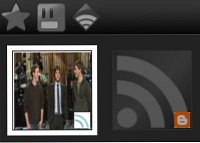
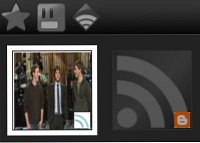 Je parie que vous avez beaucoup de flux dans Google Reader. Vous avez peut-être tellement de flux que vous avez désactivé le nombre de lectures non lues pour ne pas vous rendre fou. Vous les avez probablement classées dans des dossiers pour pouvoir lire les flux en fonction de votre humeur. Pourtant, si vous êtes un peu comme moi, vous ne vous contentez probablement jamais de lire assez souvent ces flux..
Je parie que vous avez beaucoup de flux dans Google Reader. Vous avez peut-être tellement de flux que vous avez désactivé le nombre de lectures non lues pour ne pas vous rendre fou. Vous les avez probablement classées dans des dossiers pour pouvoir lire les flux en fonction de votre humeur. Pourtant, si vous êtes un peu comme moi, vous ne vous contentez probablement jamais de lire assez souvent ces flux..
Le truc est de le rendre plus tentant. Il existe de nombreuses façons d'accéder à vos flux Google Reader qui permettent à certains articles de se démarquer et de devenir plus attrayants. Si vous prenez l'habitude d'utiliser certains de ces outils, vous constaterez que ce n'est pas un problème de rester en contact avec vos flux favoris..
Astuce 1: Google Reader Play
Google Play est un nouveau jouet que Google a lui-même créé pour Google Reader. C'est un moyen impressionnant d'afficher les éléments de publication plus visuels à partir de vos flux..

Lorsque vous utilisez Google Play, il est facile de créer, de partager et d’aimer des publications en fonction de votre expérience habituelle de Google Reader. Vous pouvez masquer les vignettes en bas si vous le souhaitez, et vous pouvez également appuyer sur un seul bouton pour afficher tous les éléments sous forme de diaporama. Parfait si vous êtes fatigué et ennuyé! De plus, les vidéos YouTube seront lues automatiquement dans Google Reader Play..

À l'origine, Google Play ne contient que des flux recommandés, mais vous pouvez les ajuster à votre guise pour ajouter les éléments partagés de vos amis et d'autres catégories..

Trick 2: Feedly
Feedly est une extension pour Firefox, Chrome et Safari (elle possède également une application iPhone). Ce que fait Feedly, c'est de redéfinir la présentation de vos éléments de flux Google Reader non lus afin de les rendre plus lisibles, de manière à ce qu'ils puissent être parcourus tranquillement. Il compartimente chacun de vos dossiers et affiche des miniatures et de courts extraits du message avec chacun des titres..
De plus, Feedly propose quelques articles tout en haut avec de grandes vignettes dans un style semi-magazine. Il est également relié à votre compte Twitter, ce qui facilite le partage des éléments trouvés..

Tout se synchronise avec Google Reader. Par conséquent, si vous utilisez une autre méthode pour lire vos flux ultérieurement (comme peut-être Google Reader lui-même), vous ne le lirez plus jamais. Si vous avez parcouru toute la page et que rien ne vous a plu, il vous suffit de tout marquer comme lu et de l'actualiser. Voila! Une nouvelle page pleine de choses intéressantes est à vous de jouer avec.
Astuce 3: faire “Signet suivant” Boutons de la barre d'outils
Celles-ci “Signet suivant” les boutons sont faciles à configurer, mais les gens semblent oublier qu’ils existent. Allez sur Google Reader et cliquez sur “Gérer les abonnements” dans le coin inférieur gauche. Clique sur le “Goodies” onglet et faites défiler. Vous avez la possibilité de faire un simple “Suivant” bouton ou pour choisir un dossier spécifique et créer un “Suivant” bouton pour ce dossier uniquement.

J'ai personnellement créé quelques boutons avec mes dossiers favoris afin de pouvoir les utiliser comme une sorte de StumbleUpon personnalisé..

Trucs et astuces
Si vous souhaitez disposer de moyens encore plus performants d’afficher des flux ou d’utiliser Google Reader, consultez ces articles:
- Desktop Google Reader - Un lecteur RSS génial qui se synchronise avec Google Desktop Google Reader - Un lecteur RSS génial qui se synchronise avec Google Desktop Google Reader - Un lecteur RSS génial qui se synchronise avec Google En savoir plus
Quelle est votre manière préférée de visualiser les flux? Utilisez-vous même Google Reader ou avez-vous une alternative favorite? Faites le nous savoir dans les commentaires!
En savoir plus sur: FeedReader, Google Reader, Reading, RSS.


